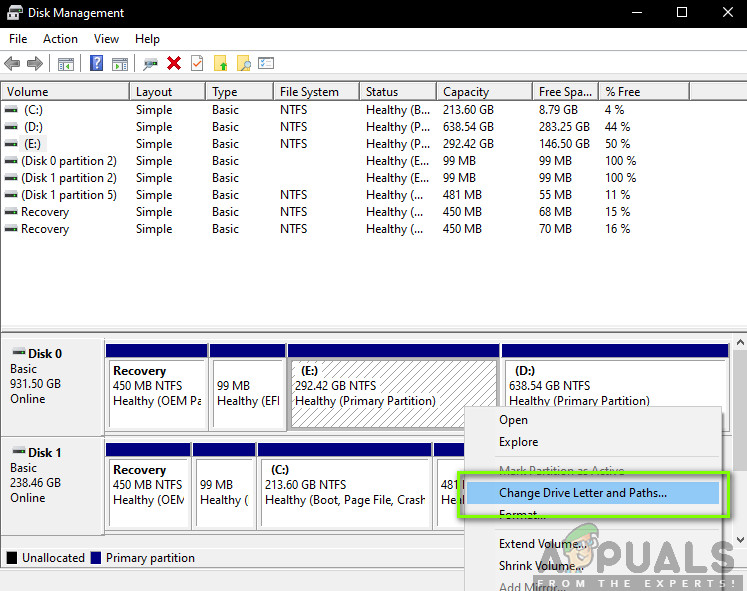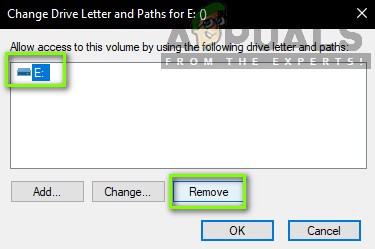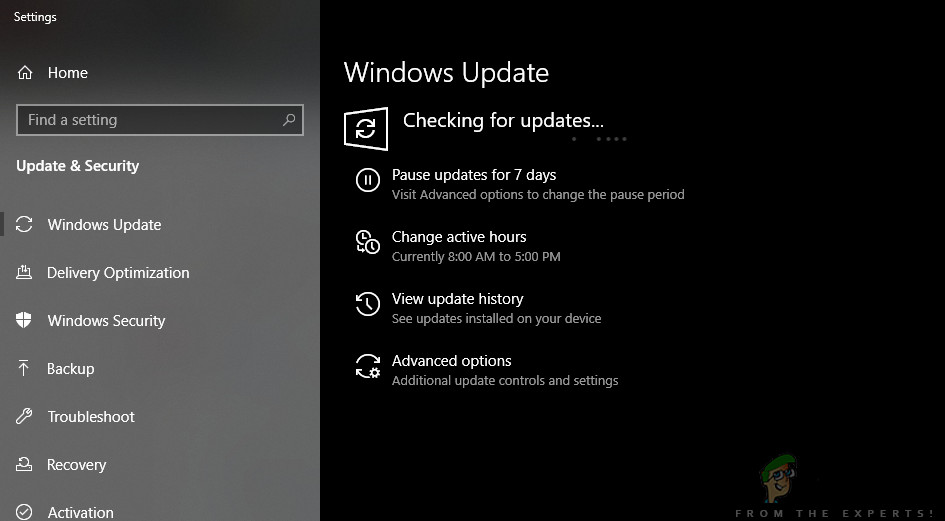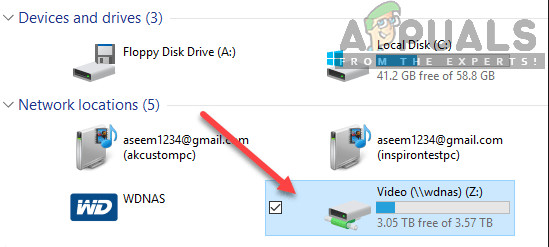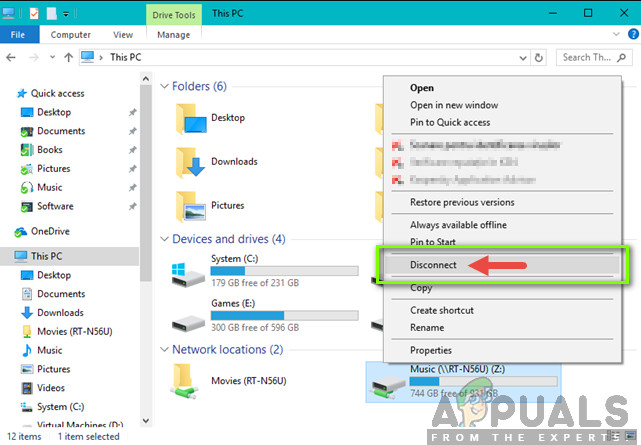לאחר Windows Update 1803, קיבלנו מספר רב של דיווחים ממשתמשים כי הם רואים דיסק מקומי אקראי (ברוב המקרים הוא E) מופיע ב'מחשב שלי '. יתר על כן, תוכנת אנטי-וירוס, כמו גם יישומים אחרים, מסוגלים גם לבחור את הכונן. למרות שהכונן מופיע כרגיל במחשב, הוא לרוב אינו נגיש ושום דבר אינו מסוגל לפתוח את תוכנו.

כונן מופיע באופן אקראי ב- Windows
זהו נושא נפוץ מאוד שאנשים ברחבי העולם חוו כשעדכנו את המחשבים שלהם לאיטרציה האחרונה של Windows. עם זאת, ישנם גם מספר מקרים אחרים שבהם אתה עשוי לראות כונן אקראי במחשב שלך. במאמר זה נעבור על כל הסיבות מדוע הדבר עלול להתרחש ומהן הדרכים לעקיפת הבעיה.
דאג שתתחיל בפתרון הראשון ותעבוד למטה.
מה גורם לכונן אקראי להופיע ב- Windows 10?
לאחר שניתחנו את כל דוחות המשתמשים ועשינו מחקר משלנו בתחנות העבודה שלנו, הגענו למסקנה שהנושא מתרחש בגלל סיבות ספציפיות. חלק מהסיבות לכך שאתה עלול להיתקל בבעיה זו הן אך לא מוגבלות ל:
- Windows Update 1803: כפי שצוין בהקדמה, זו הסיבה מספר אחת מדוע משתמשים חווים את הבעיה. נראה ש- Windows Update לא השלים את תהליך העדכון כראוי והשאיר כונן במחשב שלך.
- מיקום רשת: סיבה נוספת מדוע אתה עשוי לראות כונן במחשב שלך היא כאשר אתה משתמש בשיתוף רשת במחשב שלך. כאשר שיתוף רשת מופעל, הוא מאפשר לך לגשת לכוננים אחרים ממחשבים אחרים.
לפני שתמשיך, וודא שיש לך חיבור אינטרנט פעיל במחשב שלך ויש לך גם גישת מנהל. התחל בפתרון הראשון ועבר את דרכך למטה בהתאם.
פתרון 1: שינוי מכתב הנהג
Windows זיהתה את המצב באופן רשמי ואף פרסמה דרך לעקיפת הבעיה באמצעותה ניתן לתקן את הבעיה. לטענתם, Windows Update יוצר כונן זה באופן זמני בכדי לשמור את כל קבצי העדכון והוא אמור להסירו לפני סיום תהליך העדכון והחזרת השליטה למשתמש. במקרה שלנו, תהליך העדכון אינו מצליח לעשות זאת ובמקום זאת משאיר את השאריות.
לדברי מיקרוסופט, ניתן לתקן את הבעיה באופן מיידי על ידי שינוי אות הכונן מקונסולת ניהול הדיסק. ישנן שתי דרכים בהן ניתן להשיג זאת; או דרך היישום עצמו או דרך שורת הפקודה. בפתרון זה נעבור תחילה על שתי השיטות החל משיטת GUI.
- לחץ על Windows + R, הקלד “ diskmgmt.msc ”בתיבת הדו-שיח ולחץ על Enter.
- ברגע שאתה מנהל את הדיסק, אתר את הכונן שהופיע באופן אקראי לאחר העדכון. לחץ עליו לחיצה ימנית ובחר שנה אות כונן ונתיבים .
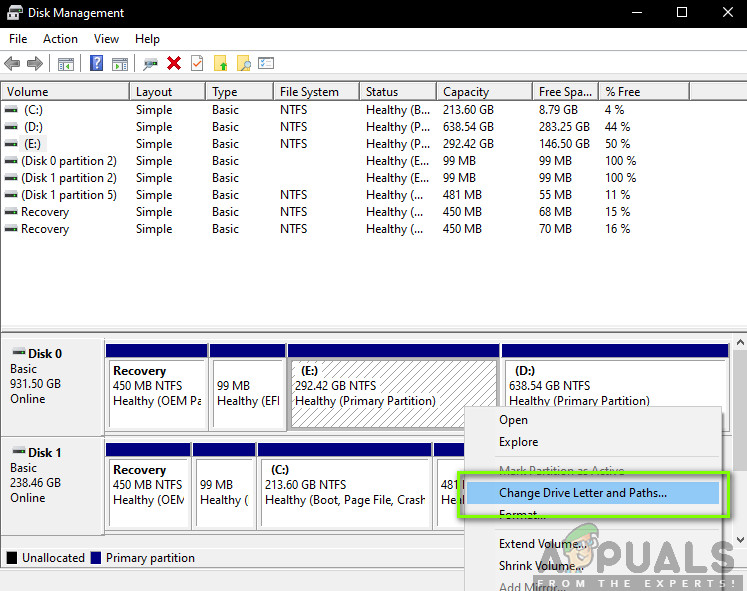
שינוי אות כונן ונתיבים
- חלון קטן נוסף אמור לצוץ המורכב משם הכונן. בחר את הכונן ולחץ על לְהַסִיר כפתור שנמצא מתחת.
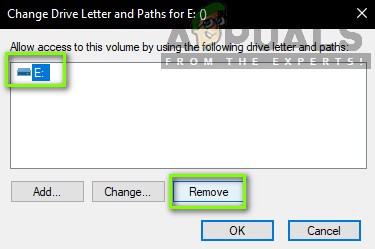
הסרת מכתב הכונן
- כעת לאחר ההסרה, הפעל מחדש את המחשב לחלוטין ואז בדוק אם הבעיה נפתרה.
דרך נוספת לבצע את אותם השלבים היא באמצעות שורת פקודה. בצע את השלבים המפורטים להלן:
- לחץ על Windows + S, הקלד ' שורת פקודה ”בתיבת הדו-שיח ולחץ על Enter.
- ברגע בשורת הפקודה המוגבהת, בצע את הפקודות הבאות לפי הסדר.
diskpart בחר נפח E הסר אות = E.

הסרת אות כונן באופן ידני באמצעות שורת הפקודה
הערה: במקרה זה, מכתב הכונן שהופיע באקראי היה 'E'. אם המקרה שלך שונה, תוכל לשנות את הפקודה בהתאם.
- הפעל מחדש את המחשב לחלוטין ואז בדוק אם הבעיה עדיין נמשכת.
פתרון 2: עדכון Windows לגרסה האחרונה
לדברי מיקרוסופט, הם פרסמו עדכון למחשבים שהושפעו מהנושא בו הבעיה תוקנה. יתר על כן, הם גם שינו את עדכון 1803 כדי לוודא שהבעיה לא מתרחשת אצל המשתמשים שעומדים לעדכן לגרסה. במקרה שלנו, עדכון Windows יוריד באופן אוטומטי את הדרך לעקיפת הבעיה במחשב ויתקן את הבעיה לחלוטין. בפתרון זה ננווט אל ההגדרות ואז נעדכן את Windows לבניין האחרון.
- לחץ על Windows + S, הקלד ' עדכון ”בתיבת הדו-שיח ולחץ על Enter.
- ברגע שב- Windows Update, לחץ על הכפתור של בדוק עדכונים .
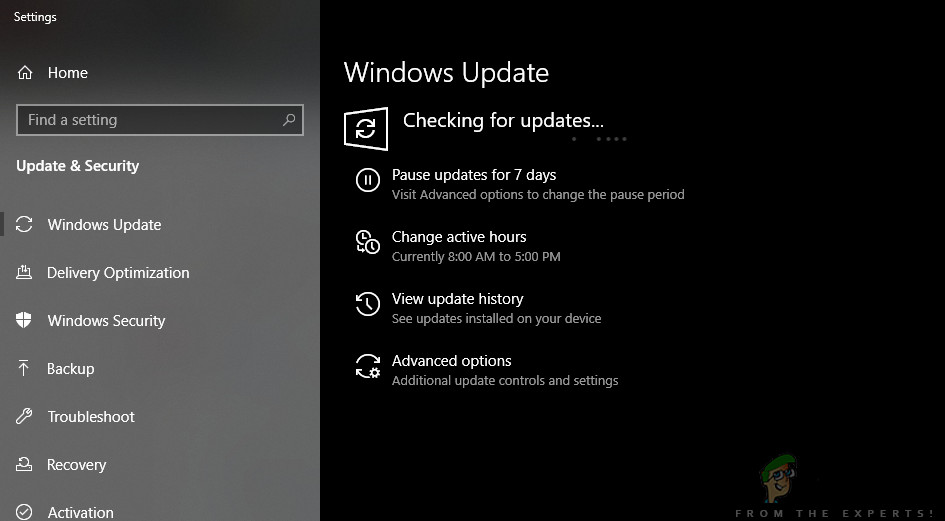
מחפש עדכונים - Windows
- כעת, Windows יתחבר אוטומטית לשרתי מיקרוסופט ויוריד את הגרסה החדשה יותר למחשב שלך.
- כשתתבקש לעשות זאת, וודא שאתה מפעיל מחדש את המחשב לחלוטין ואז בדוק אם העדכונים החדשים פתרו לך את הבעיה.
פתרון 3: בדיקת כונני רשת
סיבה נוספת לכך שאתה עשוי לראות כונן אחר במחשב שלך הוא שהוא ממופה על ידי הרשת למחשב שלך. אם אתה משתמש בגישה לרשת של מחשב אחר, הקבצים שלו יהיו נוכחים במחשב שלך אך יהיו תחת הכותרת מיקומי רשת . בפתרון זה ננווט אל 'המחשב שלי' ולאחר שנבדוק האם הכונן אכן מיקום רשת, הסר אותו לחלוטין.
הערה: לאחר שתנתק את הכונן מהמחשב שלך, יהיה עליך לעבור על כל השלבים הדרושים כדי לחבר אותו שוב, כדי לוודא שאתה יודע מה אתה עושה.
- פתח ' מחשב זה משולחן העבודה או דרך תפריט ההתחלה.
- עכשיו, בדוק תחת האפשרות של מיקומי רשת . אם הכונן קיים בסעיף זה, המשמעות היא שהוא משותף דרך הרשת. אם לא, תוכל להמשיך ולפתור בעיות נוספות.
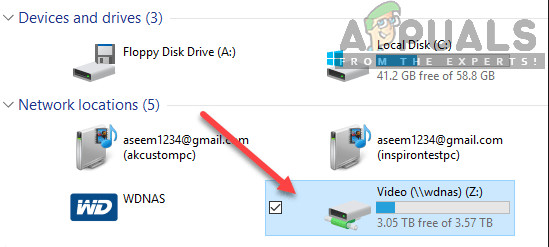
מחפש כונני רשת
- כעת לחץ באמצעות לחצן העכבר הימני על הכונן ובחר לְנַתֵק .
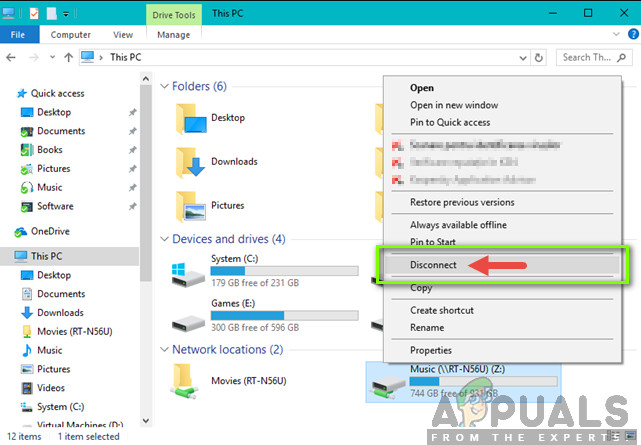
ניתוק כונן הרשת
- כעת הכונן ינותק ויוסר מהמחשב שלך.
דרך נוספת להסיר את הכונן היא באמצעות שורת הפקודה. שיטה זו מבצעת את אותו פתרון אך במקום זאת באמצעות שורת הפקודה.
- פתח שורת פקודה מוגבהת כפי שעשינו בפתרונות הקודמים.
- כעת, בצע את הפקודות הבאות:
שימוש נטו E: / מחק
הערה: במקרה זה, הכונן שמוסר הוא 'E'. אם המקרה שלך שונה, ודא שאתה מבצע שינויים בפקודה.
פתרון 4: בדיקת כוננים רמאים / חיצוניים
אם שתי השיטות שלעיל אינן פועלות או שאינן ישימות במקרה שלך, כנראה שזה אומר שהיה כונן דיסק נוכל / חיצוני במחשב שלך והוא מוצג. אם זה כונן חיצוני, אתה יכול לבדוק בקלות אם אחד מחובר למחשב שלך. בדוק את כל היציאות.
אם אתה יכול לגשת לתוכן הכונן והוא לא היה שם לפני כן ובנוסף לכך, אתה משתמש במחשב, עליך לוודא שלא היה כונן נוכל במחשב שלך. בדוק את כל שלך SATA חיבורים וודא שאין כונן כלשהו שלדעתך לא היה אבל כן. אם אכן היה כונן נוכלים / חיצוני, שב ונהנה. אני מקווה שבסוף המאמר הזה היית פותר את הנושא הנדון.
4 דקות קריאה